Avertissement : cet article est le résultat de la traduction automatique, l'exactitude et la fidélité de la traduction ne sont donc pas garanties. Pour consulter la version originale de cet article, en anglais, cliquez ici.
Analysez les performances de votre CTA (legacy)
Dernière mise à jour: janvier 29, 2024
Disponible avec le ou les abonnements suivants, sauf mention contraire :
|
|
|
|
| Ancienne version Marketing Hub Basique |
Après avoir créé vos CTAs (legacy) et les avoir ajoutés à votre contenu HubSpot, analysez la performance de vos CTAs et identifiez ceux qui reçoivent le plus de vues et de clics.
Remarque : les clics CTA (legacy) ne correspondent pas toujours aux pages vues. Découvrez les raisons possibles de cet écart .
Passez en revue votre tableau de bord CTA (ancien)
- Dans votre compte HubSpot, accédez à Marketing > Capture de lead > CTA.
- En haut à gauche, cliquez sur le menu déroulant et sélectionnez CTAs (Legacy).
- Sur le tableau de bord des CTA, vous trouverez une liste de vos CTA. Filtrez vos CTA en utilisant les menus déroulants situés au-dessus du tableau des CTA (anciens) :
- Plage de dates : filtrez vos CTA sur une plage de temps spécifique.
- Campagne : filtrez vos CTAs par campagne associée.
- Type : filtre par type de CTA, par exemple simple, multivarié ou intelligent.
- Équipes : filtrez vos CTA par équipe assignée.

- Pour trier vos CTA dans le tableau CTA (ancien), cliquez sur l'un des titres de colonne suivants :
- Nom : le nom interne de l'ACC.
- Vues : le nombre de fois où le CTA a été vu par des visiteurs.
- Taux de clic : le pourcentage de vues qui aboutissent à des clics sur le CTA.
- Clics : le nombre de clics sur le CTA.
- Emplacements : le nombre d'actifs HubSpot (pages, e-mails, articles de blog, etc) sur lesquels le CTA est utilisé.
- Dernière modification : date de la dernière modification du CTA.

Examiner les performances individuelles du CTA (héritage)
- Pour obtenir une analyse détaillée des performances d'un CTA, cliquez sur le nom du CTA dans le tableau de bord des CTA (anciens).
- Sur la page de chaque CTA, cliquez sur le menu déroulant Plage de dates pour filtrer vos données selon une plage de temps spécifique.
Rapports de performance du CTA (ancien système)
- Vues, clics et soumissions : ces rapports présentent une ventilation des vues, des clics et des soumissions pour la période sélectionnée.
- Pour afficher l'indicateur de l'accord, survolez un point de données dans le graphique.
-
- Pour sélectionner une autre métrique, en haut à gauche, cliquez sur le menu déroulant.
- Pour sélectionner une autre métrique, en haut à gauche, cliquez sur le menu déroulant.
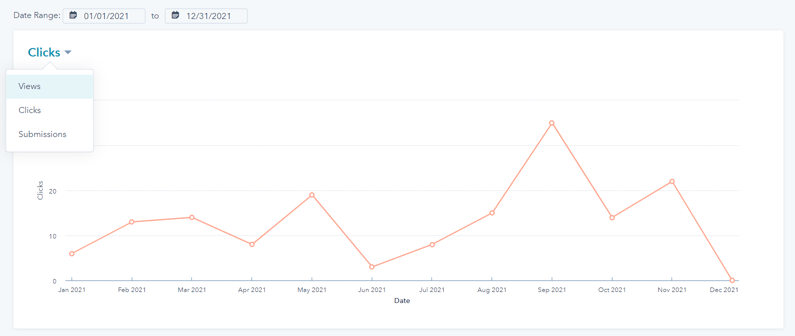
- Conversions des vues, des clics et des soumissions : ce rapport indique le nombre et les taux de conversion des vues, des clics et des soumissions au cours de la période sélectionnée.

- Placements des CTA : ce rapport présente une ventilation détaillée des performances des CTA. Vous pouvez consulter les données pour l'ensemble de votre contenu, ou seulement vos pages ou vos E-mails.
- Pour afficher les données de l'ensemble de votre contenu, ou seulement celles de vos pages ou de vos E-mails, sélectionnez un type de contenuen haut à droite.
-
- Pour obtenir une ventilation des performances du CTA sur des URL de pages spécifiques, cliquez sur le nom du CTA.
- Pour mesurer la performance de votre CTA, il est recommandé d'observer et d'analyser ces deux métriques :
- Taux de clic : le taux de clic est le pourcentage de personnes qui ont vu et cliqué sur le CTA. Comparer le taux de clics d'un CTA à celui d'un autre CTA ou l'historique des performances de vos CTA.
- Taux de soumission : le taux de soumission est le pourcentage de personnes qui ont cliqué sur le CTA, puis ont soumis un formulaire sur la page de redirection de l'URL du CTA. Comparez le taux de soumission d'un CTA par rapport à un autre CTA, ou les performances historiques de vos CTA.
Remarque :
- Le taux de soumission ne comprend pas les clics sur les liens des réunions.
- Les soumissions CTA (anciennes) ne peuvent pas être attribuées avec précision à une page individuelle, de sorte que les données de soumission ne sont pas enregistrées pour l'URL de chaque page. Les soumissions sont plutôt rapportées globalement pour les CTA (héritage).

- Attribution des revenus (Marketing Hub Entreprise uniquement) : ce rapport indique les revenus attribués, les affaires avec revenus attribués et les contacts avec revenus attribués pour la campagne.
- Pour modifier le modèle d'attribution utilisé, cliquez en haut à droite sur Actions > Modifier.
- Pour créer un rapport d'attribution personnalisé dans le générateur de rapports d'attribution, cliquez sur Ouvrir le générateur de rapports d'attribution.
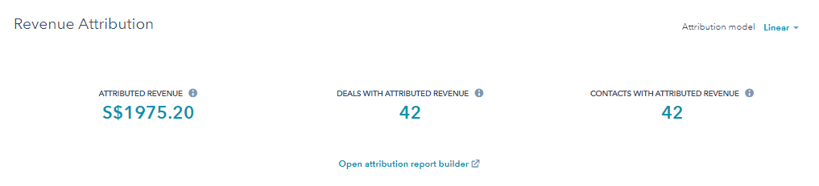
CTAs
Merci d'avoir partagé votre avis.
Ce formulaire n'est utilisé que pour recueillir du feedback sur la documentation. Découvrez comment obtenir de l'aide sur HubSpot.
